
A Windows 7 helyreállítása nem működött, reméltem, miért? Mik az árnyékmásolatok, és miért nem hozzák létre őket? Hogyan lehet külön fájlt szerezni a rendszerképről? Miért hiányoznak a helyreállítási pontok? Ilyen érdekes kérdéseket mind a hétköznapi, mind a haladó felhasználók feltesznek. Ebben a cikkben megpróbáltuk teljes mértékben megfontolni a fájlok helyreállításának meglehetősen összetett kérdését, valamint magát a Windows 7 operációs rendszert, a beépített helyreállítási eszközöket. A Windows 7 helyreállítási témája meglehetősen kiterjedt, az észlelés egyszerűsége érdekében több cikkre osztottuk. Üdvözlettel a Remontcompa.ru
A Windows 7 helyreállítása
A Windows 7 számos adat-helyreállítási és biztonsági mentési eszközzel rendelkezik:
- Windows 7 helyreállítási pontok
- A korábbi fájlverziók ezt az egyszerű eszközt használják, ha véletlenül törli a szükséges fájlt, és üríti ki a kukát..
- Windows 7 kép létrehozása az operációs rendszerbe beépített adat archiváló eszköz használatával
- Windows 7 fájl helyreállítása
- Rendszerkép létrehozása
- Rendszerkép helyreállítás
- Windows 7 helyreállító lemez
- Windows 7 biztonságos mód
- A Windows 7 rendszerbetöltő helyreállítása
- Hiányzik a BOOTMGR a Windows 7 rendszeren
- Miért nem működik a rendszer helyreállítása?
- Állítsa vissza a Windows 7 rendszert a PowerShell 2.0 Shell segítségével
- A rendszerösszetevők sérült tárhelyének helyreállítása nemcsak a Windows 8.1 / 10, hanem a Windows 7 esetén is lehetséges
És talán érdekli majd a Windows 7 helyreállítása a helyreállítási környezet segítségével. Minden lehetséges módszert mérlegelünk helyreállítási ablakok 7, sokféle hibával és hibás működéssel nagyon sok cikk létezett, mint látod, de megígérem, hogy mindegyik érdekes, az alábbiakban ismertetett dolgok nagy részét csak a legtapasztaltabb rendszergazdák tudják meg..
Konfigurálja a Windows 7 rendszerbiztonságát.
Helyreállítási pontok-> Start-> Vezérlőpult-> Rendszer és biztonság-> Rendszer-> Rendszervédelem. A rendszervédelem irányítja a Windows 7 helyreállítási pont létrehozását, amely tartalmazza a Rendszerbeállítások archív másolatát is, hogy gyorsan visszaállítsa az állapotot, amely a számítógép instabil működéséhez vezető sikertelen műveletek előtt volt. Ha a számítógépet helyreállítási pontok segítségével állítja helyre, a személyes dokumentumokat és mappákat ez nem érinti. Egyrészt ez jó, de másrészt, ha vissza kell adnia egy véletlenül törölt fájlt, akkor nem sikerül, de a fájlt vissza lehet állítani az Előző fájl vagy az árnyékmásolat funkcióval (olvassa el az Előző fájlverziók 2. bekezdését), de csak akkor, ha a rendszervédelem be volt kapcsolva azon a lemezen, amelyen a fájl található.
Továbbá, ha nem csak a Windows 7 rendszerfájljait, hanem személyes adatait is archiválni szeretné, használhatja a Számítógépes adatok archiválása funkciót (teljes leírás a 3. pontban). Azt is tudnia kell, hogy ha megváltozott egy pont létrehozása után helyreállítási ablakok 7 jelszó, akkor visszatér a régit, létrehoz egy jelszó-helyreállítási lemezt.
További információ a Windows 7 helyreállítási pontjairól..
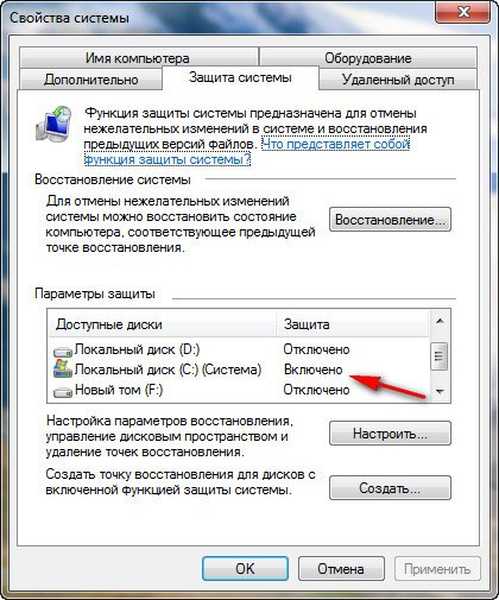
Megjegyzés: Annak érdekében, hogy a helyreállítási pontok tartalmazzák az Ön személyes adatait, nemcsak a C: \ rendszermeghajtóra kell engedélyeznie a Rendszervédelmet, hanem a számítógép összes lemezét vagy bármely meghatározott meghajtót is, és az adatokat rajta kell tárolnia. Ezután a funkció (a fájlok korábbi verziói) elérhetővé válik ezen a lemezen. Azt is tudnia kell, hogy a fájlok korábbi verziói nem más, mint az árnyékmásolatok, amelyek örökre nem léteznek, helyet foglalnak el a merevlemezen való tárolásukra, amelynek kötetét a beállítások szabályozzák. A rendszer védelme, mihelyt véget ér, majd az új példányok tudatosságával a régi törlődik. Ha csak az adatait szeretné megvédeni, akkor jobb, ha adatait biztonsági másolatot készít a számítógépes adat archiválási funkcióval (lásd alább).

Számítógépes adatok archiválása-> Két hasznos eszközzel rendelkezik.
1). Fájlok archiválása-> Start-> Vezérlőpult-> Számítógépes adatok archiválása-> A fájlok archiválása biztonsági másolatot készít a személyes fájljairól (automatikusan és manuálisan is), főleg felhasználói adatokkal rendelkező archívum létrehozására használják, a kiválasztott biztonsági másolat készül, A biztonsági másolatot archívumokban hozzák létre, a helyreállítást a tömörített fájlok elengedhetetlen kicsomagolása végzi a választott helyre. (link a teljes cikk tetejére).
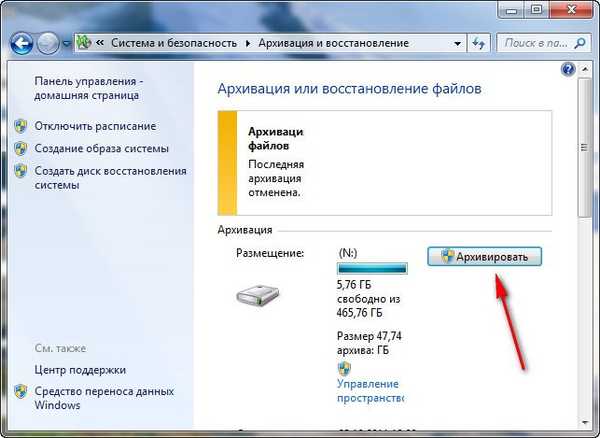
2). Rendszerkép létrehozása-> Start-> Vezérlőpult-> Számítógépes adatok archiválása-> A rendszerkép létrehozása gyorsabb eszköz, mint a fájlok archiválása, és számomra kényelmesebbnek tűnik. A létrehozott rendszerkép használatával bármilyen hibás működés esetén a Windows 7 teljes helyreállítását elvégezheti, a beállításokkal, a programokkal és természetesen a személyes adatokkal (bár az összes adatot a képen szereplő fájlok írják felül). A számítógépes adatok archiválása funkció számos olyan funkcióval rendelkezik, amelyeket a teljes cikk ismertet. Lásd még: Visszaállítás rendszerképből..
Számítógépes adatok archiválása (link a fenti cikkhez).
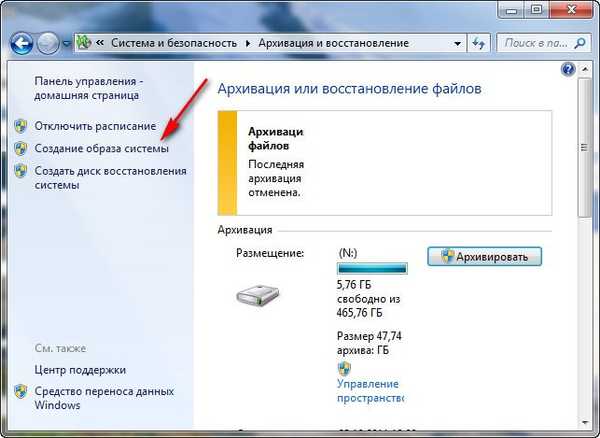
Indítás helyreállítása-> Visszaállíthat olyan törött rendszerfájlokat, amelyek megakadályozzák a Windows 7 rendes elindítását egy meglehetősen komoly eszköz használatával-> Helyreállítási környezet, amelyet akkor hoznak létre, ha az operációs rendszert egy rejtett szakaszba telepítik, és öt további eszközt tartalmaznak: Indítási helyreállítás, Rendszer-helyreállítás, Rendszerkép-helyreállítás mind a rendszerindítási problémák, mind a számos egyéb működési és működési hiba javítása.
Ez a téma nagyon nagy, és külön cikket érdemel, amelyet neked írtam-> A Windows 7 helyreállítása a helyreállítási környezet segítségével (link a teljes cikk tetejére).
A Windows 7-> helyreállítási lemezt akkor használja, ha nem tudja használni a helyreállítási környezetet és a fenti módszereket. A számítógép indításához a Windows 7 helyreállítási lemezt kell használni, amely tartalmazza a Windows 7 helyreállítási eszközöket, amelyekkel javíthatja az operációs rendszer indulási hibáját, vagy teljes egészében visszaállíthatja az összes fájlt az archív példányból, amit meg fogunk csinálni..
A Windows 7 biztonságos módja, valamint a biztonságos mód parancssori támogatással segít az operációs rendszerben jelentkező súlyos működési hibák esetén, ilyen esetekben a szokásos módon nem lehet betölteni, de biztonságos módban a Windows 7 elindul. Ebben a módban csak a fő rendszerszolgáltatásokat és az illesztőprogramokat indítják el, miután a rendszert biztonságos módban töltötték be, át kell gondolniuk, hogy pontosan mi okozta a legutóbbi műveletek instabilitását a munka során, és ezeket javítani kell (link a cikk tetejére).
Cikkcímkék: Windows 7 Adatmentés A Windows helyreállítása











